在 Excel 裡如果要在一個資料表中,要在不顯示內容的表格中依指定儲存格位址顯示該儲存格內容,該如何處理?
例如:指定F6,則只會顯示儲存格F6的內容。
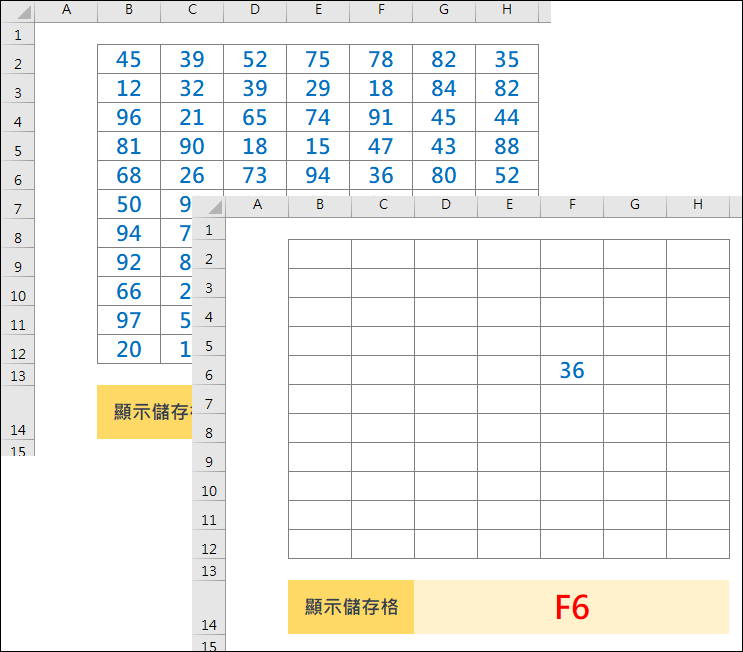
這是原始表格中的內容:
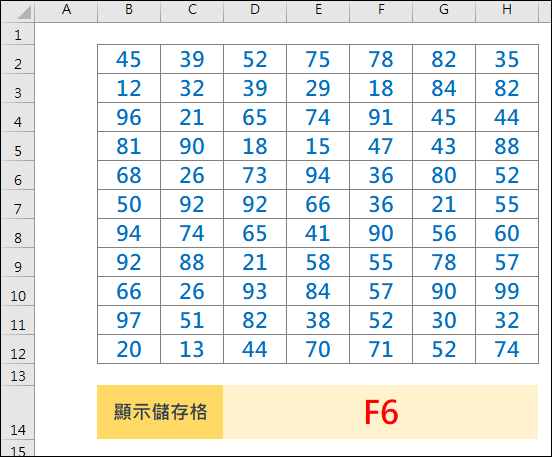
1.選取儲存格B2:H12,設定數值格式。
2.在自訂中輸入「;;;」。(3個分號可以隱藏儲存內容不顯示)
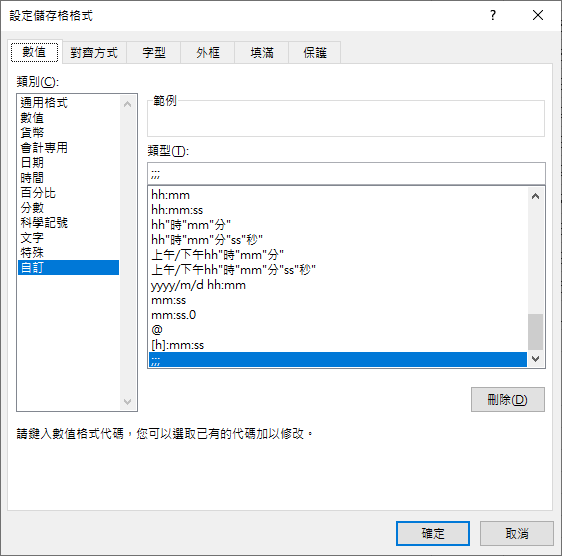
結果如下:
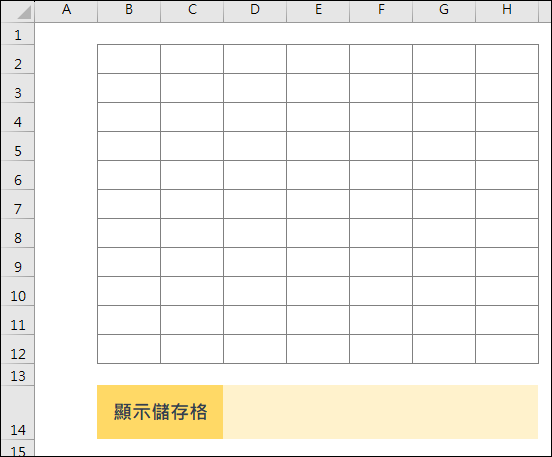
3.選取儲存格B2:H12,設定條件式格式設定。
選取「使用公式來決定要格式化哪些儲存格」,輸入公式:
=(ROW(B2)=ROW(INDIRECT($D$14)))*(COLUMN(B2)=COLUMN(INDIRECT($D$14)))
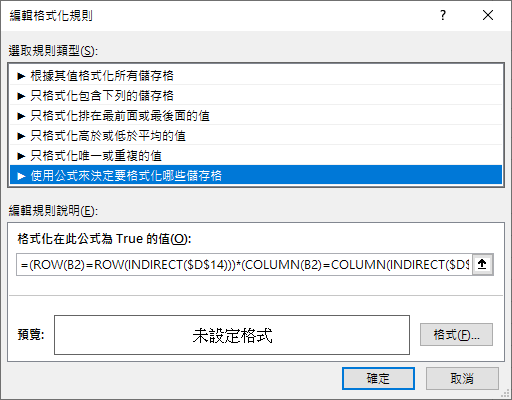
(1) ROW(B2)=ROW(INDIRECT($D$14))
以 ROW 函數取得儲存格B2的列號,再以 INDIRECT 函數將儲存格D14內容轉換為儲存格位址,也是以 ROW 函數取得該位址的列號。
(2) COLUMN(B2)=COLUMN(INDIRECT($D$14))
以 COLUMN 函數取得儲存格B2的欄號,再以 INDIRECT 函數將儲存格D14內容轉換為儲存格位址,也是以 COLUMN 函數取得該位址的列號。
(3)第(1)式*第(2)式
此處的運算子「*」,作用為執行邏輯 AND 運算。
4.設定格式:選取「通用格式」。
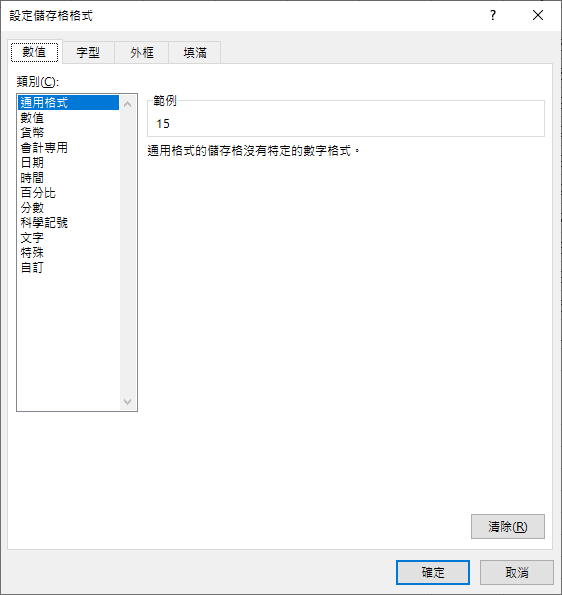
結果可以根據儲存格B14中的文字內容顯示指定儲存格的內容。

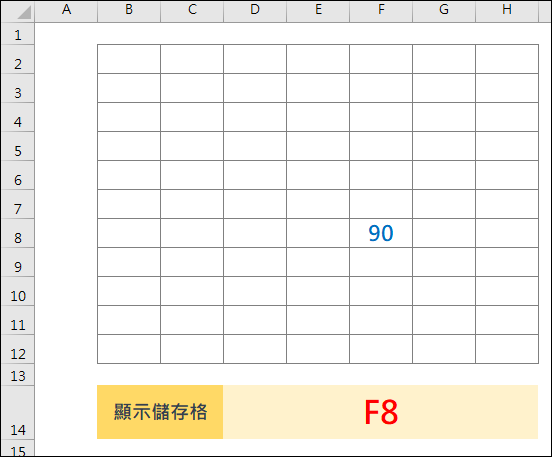
文章標籤
全站熱搜


 留言列表
留言列表